文章目录
简介
Gitbook 是一个平台,允许用户创建和分享内容丰富的在线书籍。它有一个用户友好的界面,可以快速地写作、编辑和发布你的电子书。这里是一个按照 Gitbook 的基本步骤
与github同步
1.创建space
打开GitBook官网,这里我选择使用github账号来登录,当然你也可以自己新建一个账号
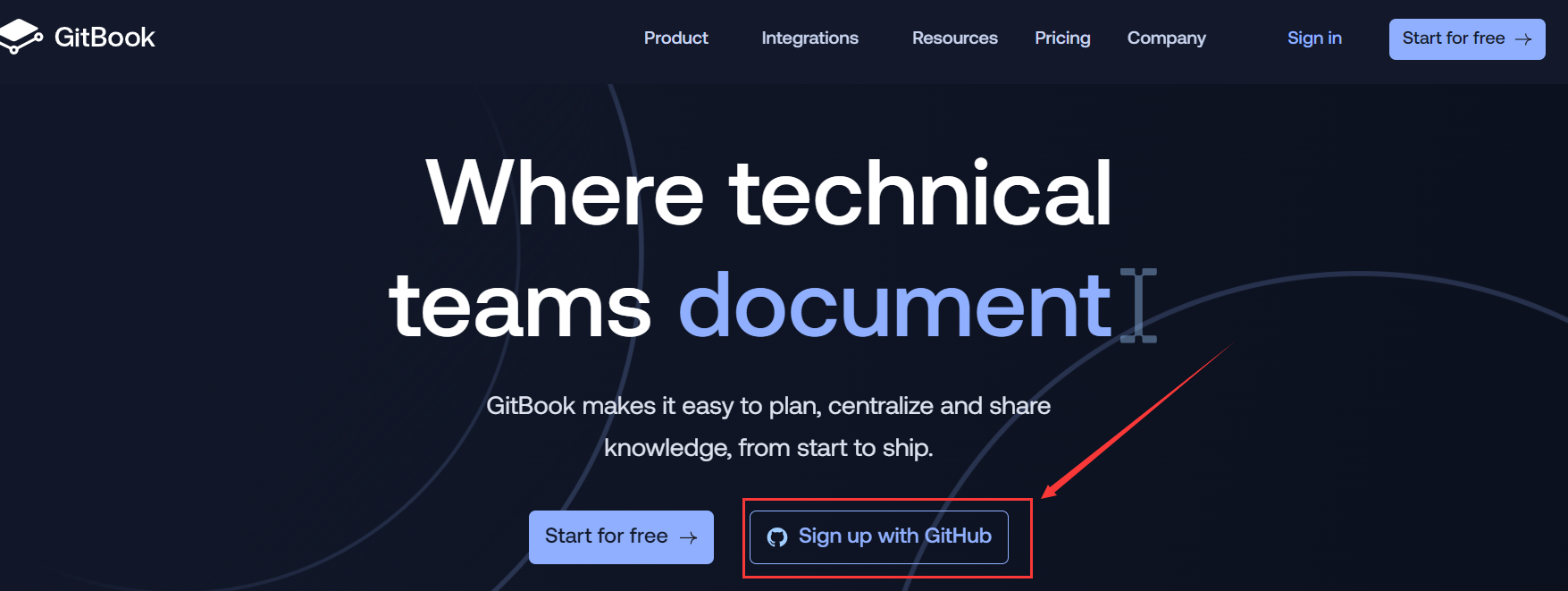
点击左下角的加号,选择New space创建一个新的Gitbook空间
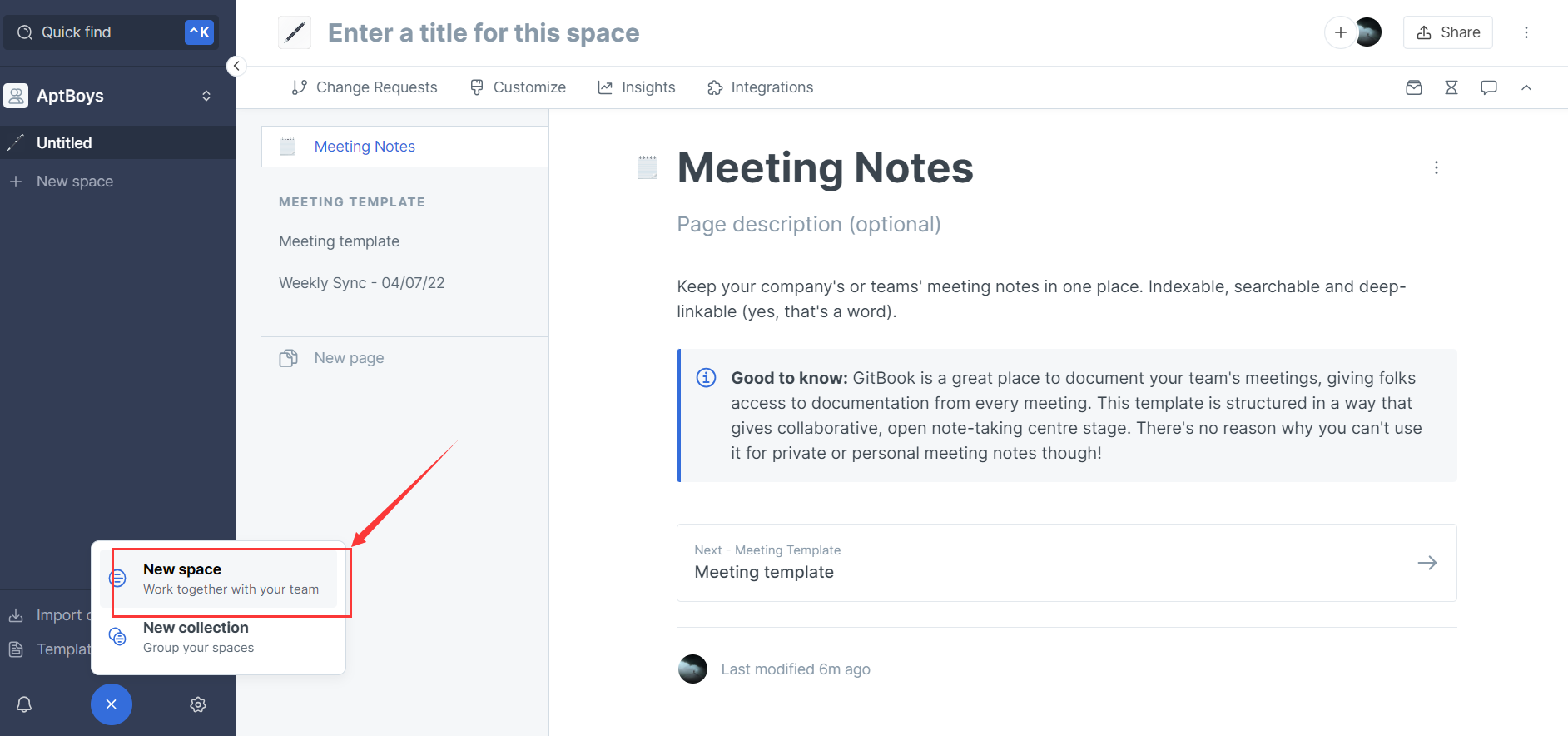
2.安装github插件
点击上方的integrations,随后选择Github Files
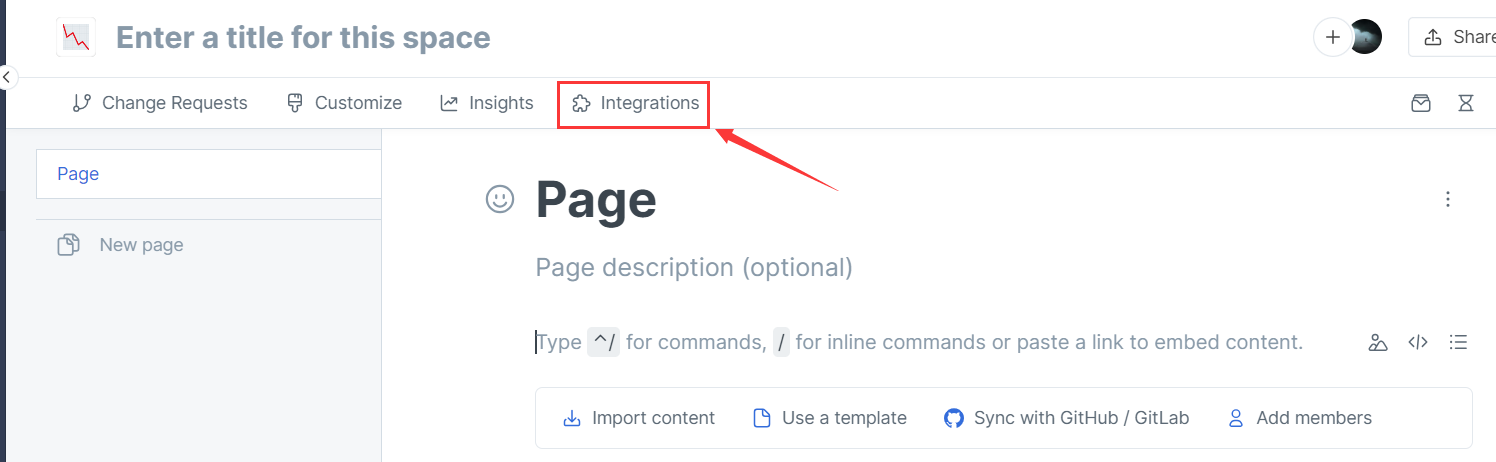
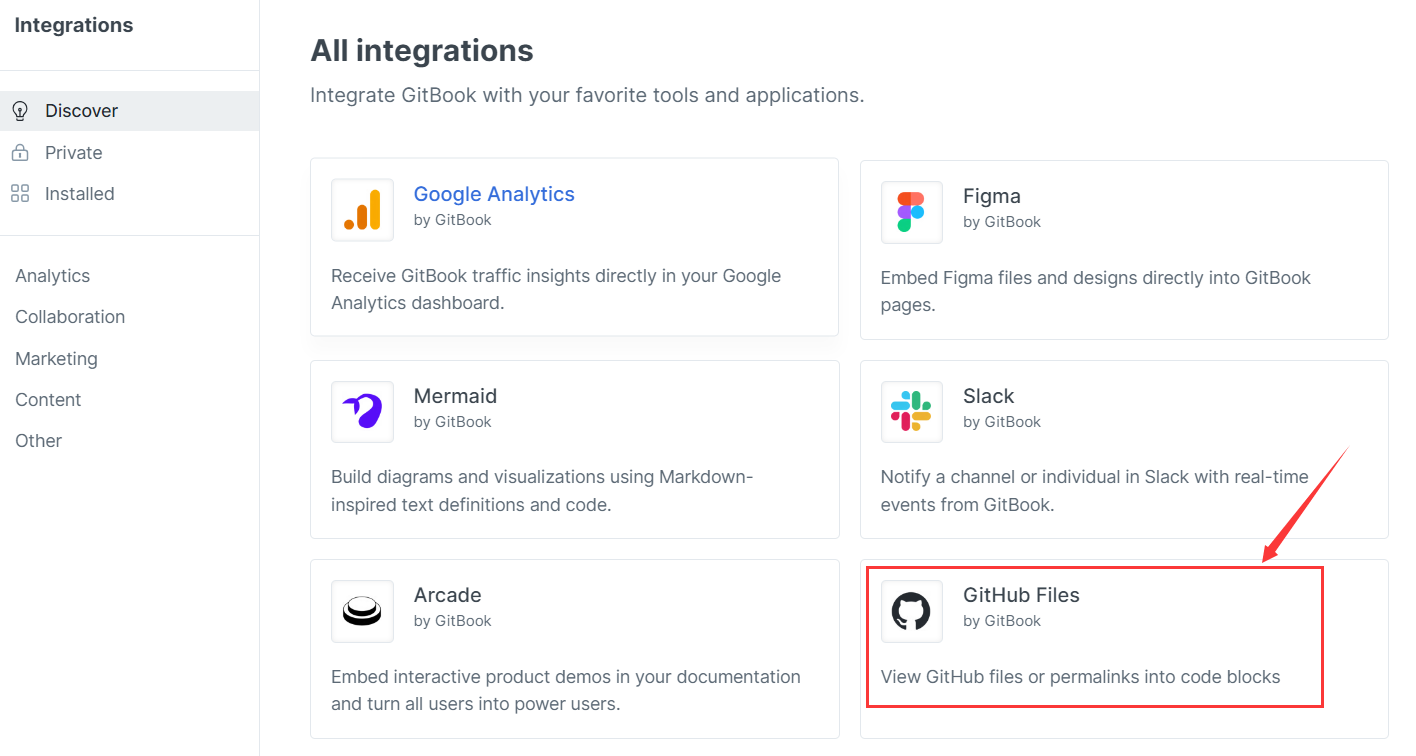
点击Install安装github的插件
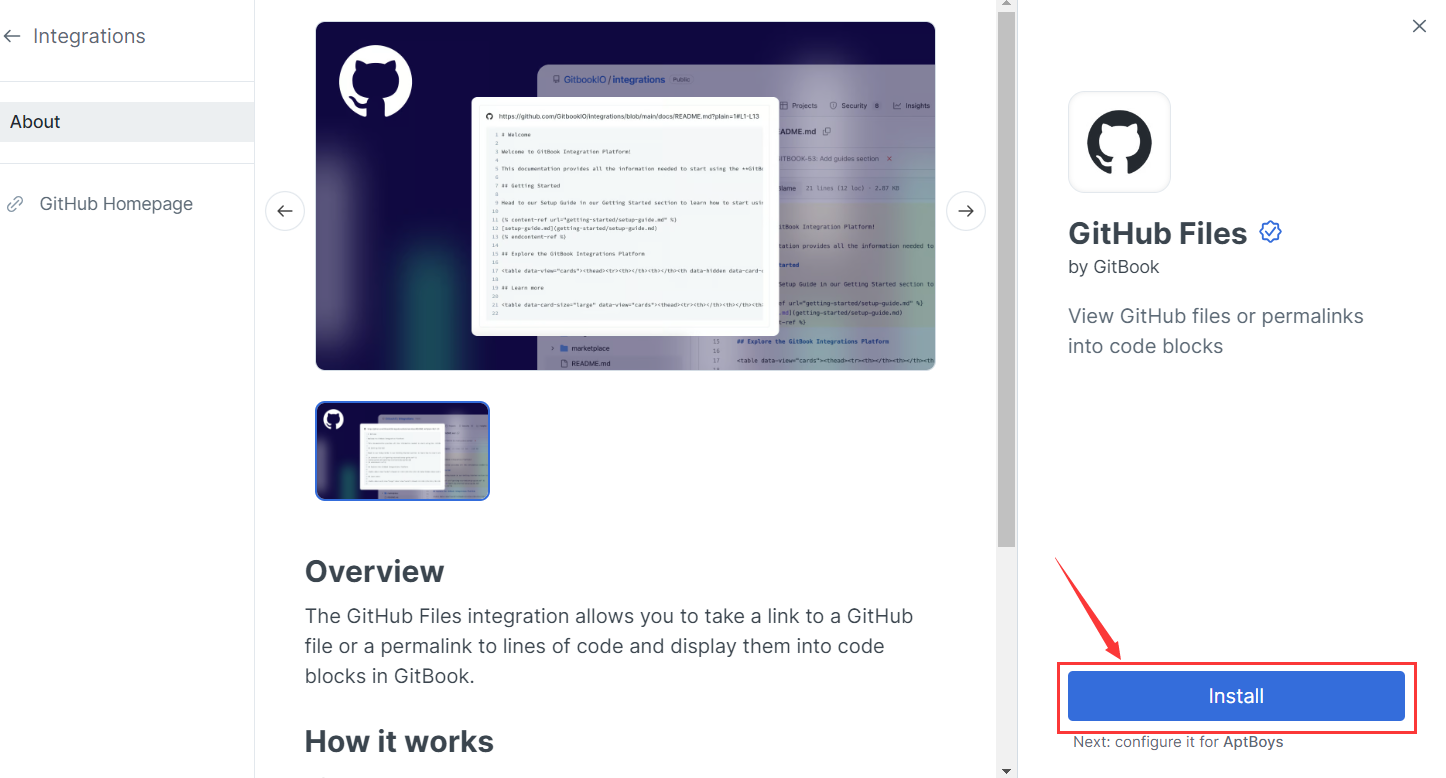
安装完插件后,需点击Authorize授予gitbook与github同步的权限,随后会弹出一个浏览框(可能需登录你的github),点击Authorize GitbookIO
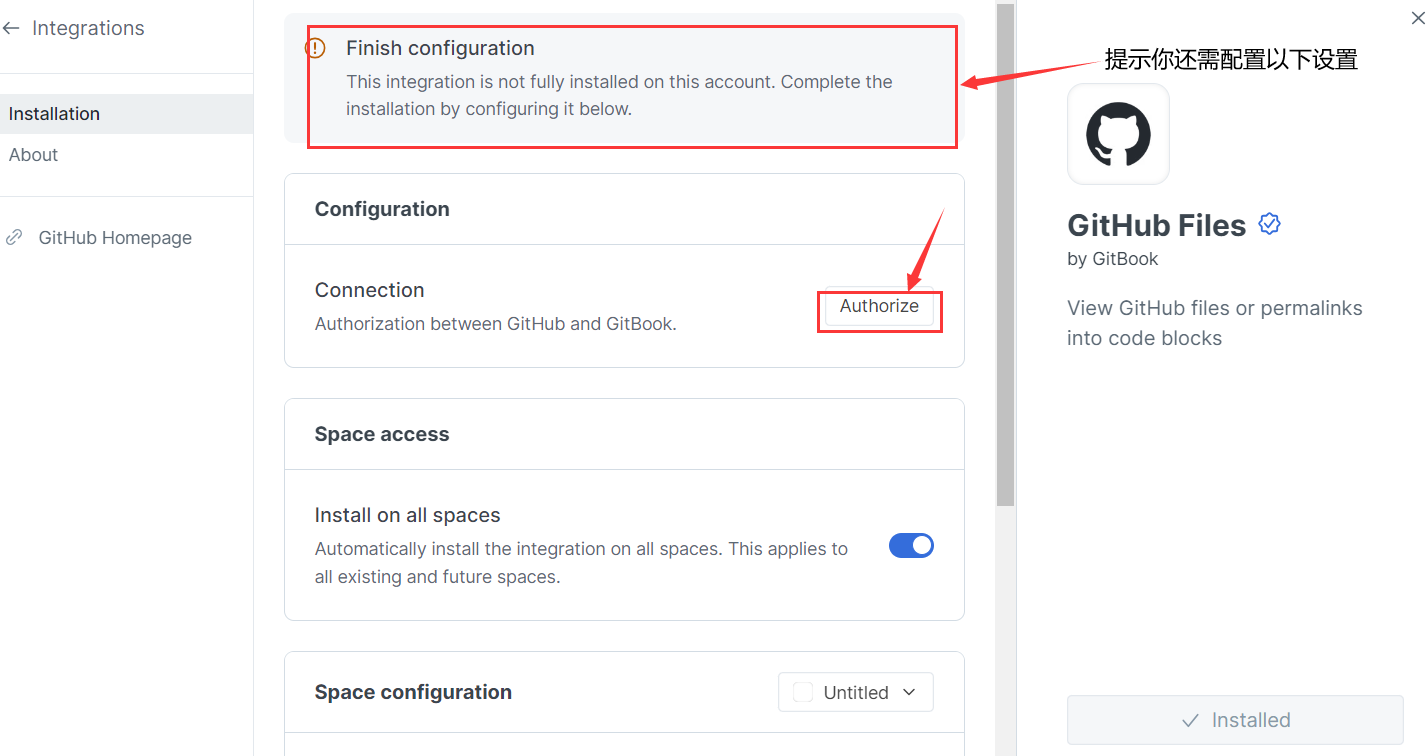
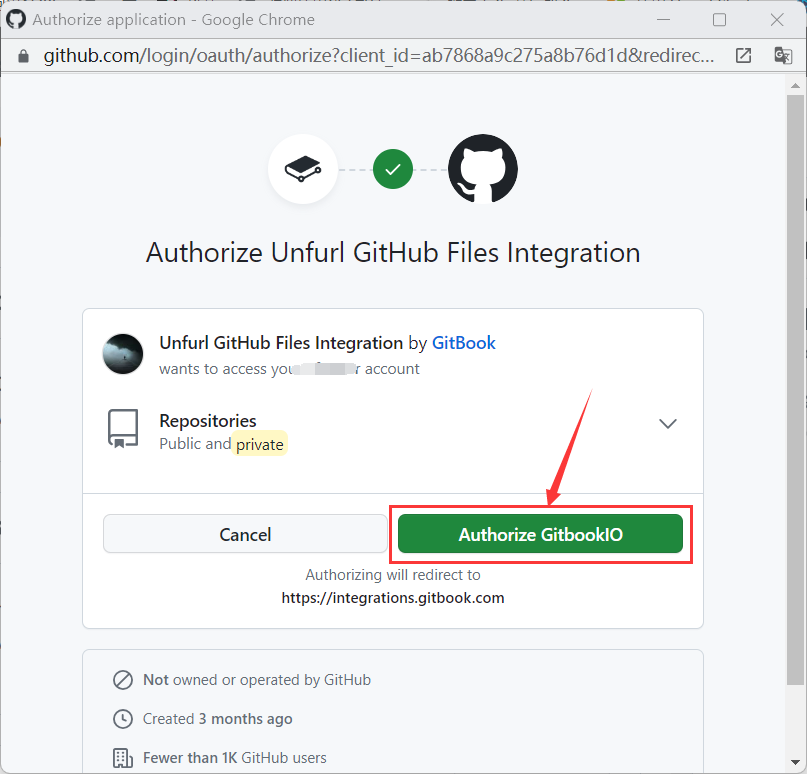
3.同步github
返回space页面,点击Sync with Github,表示此space要与github同步
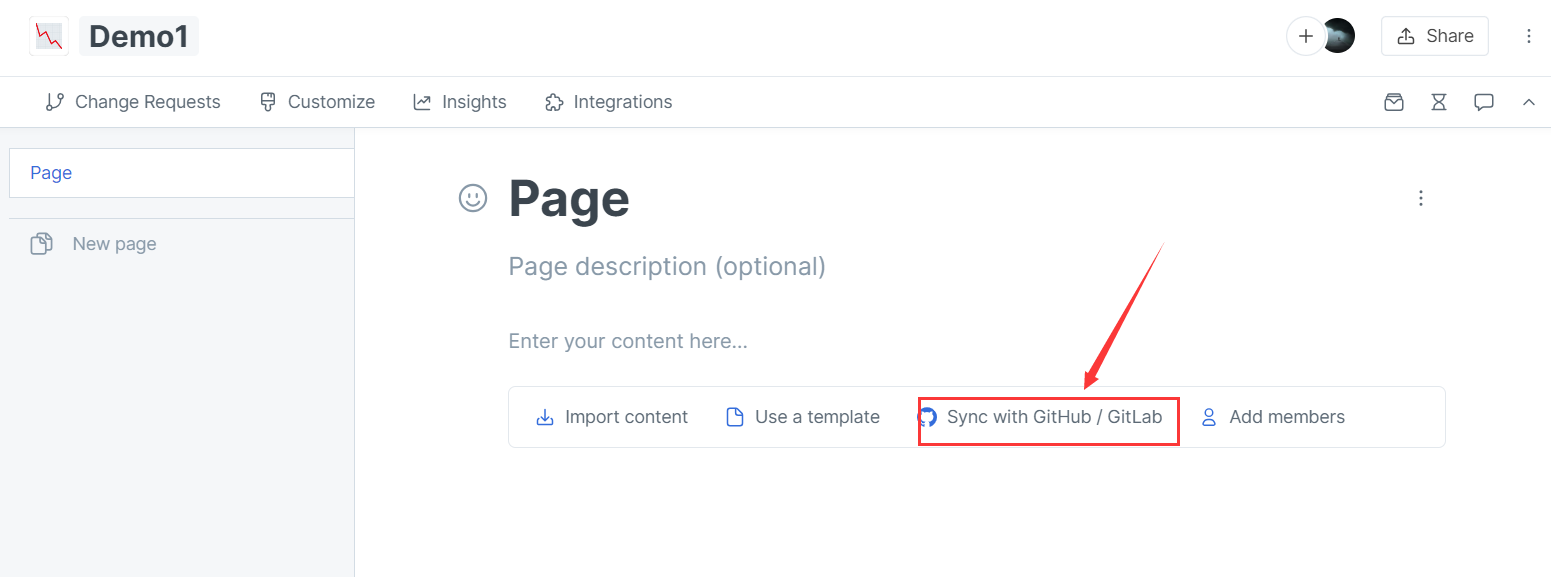
在Synchronize with Git的Provider处,勾选上Github
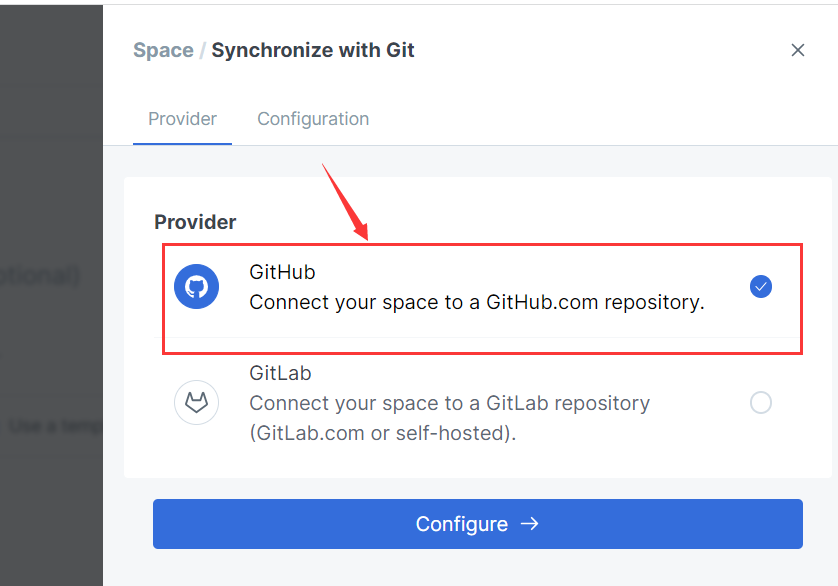
在Configuration处,点击Connect with Github,随后选择Install Github application
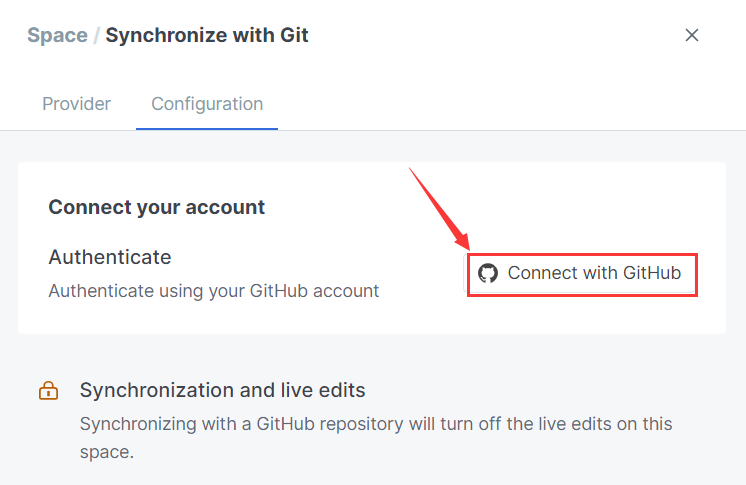
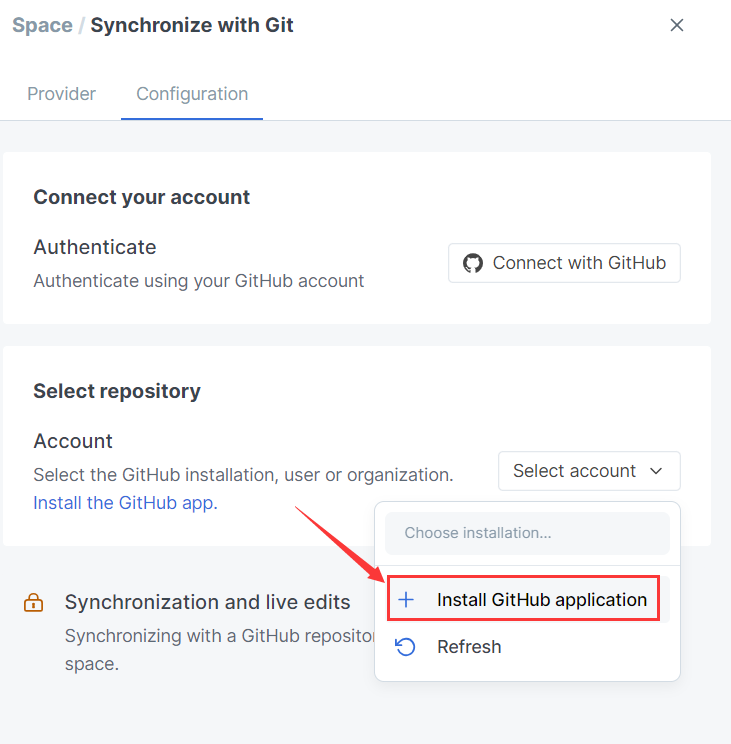
弹出页面让你安装Gitbook,点击Install
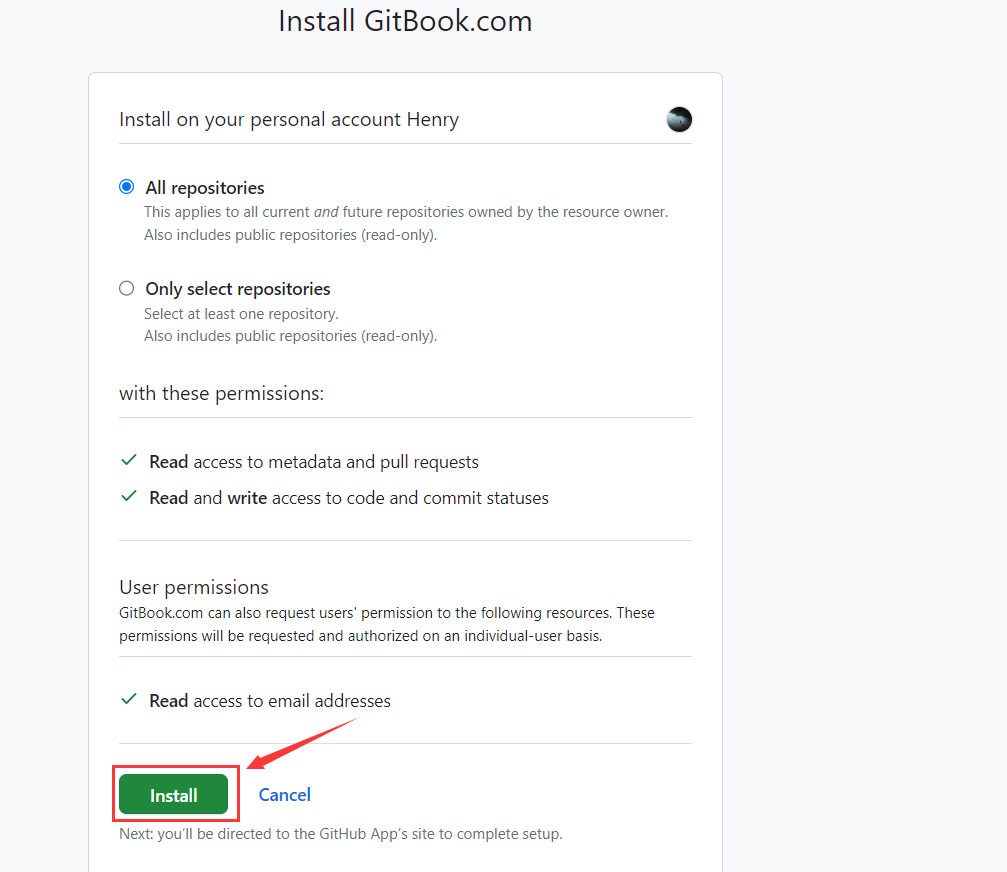
选择你的Github账户、仓库以及分支,随后点击synchronize开始同步
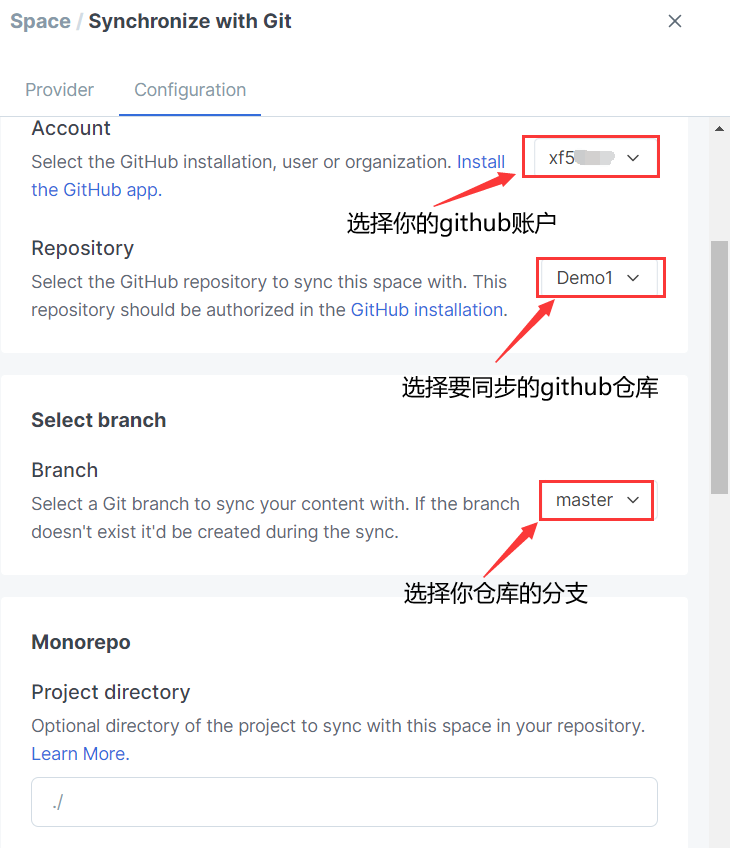
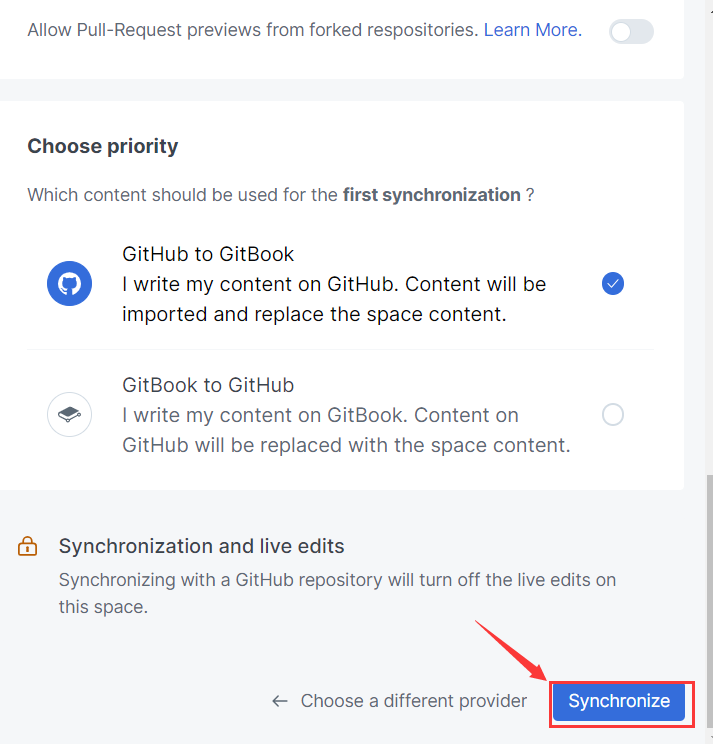
同步完成如下图所示
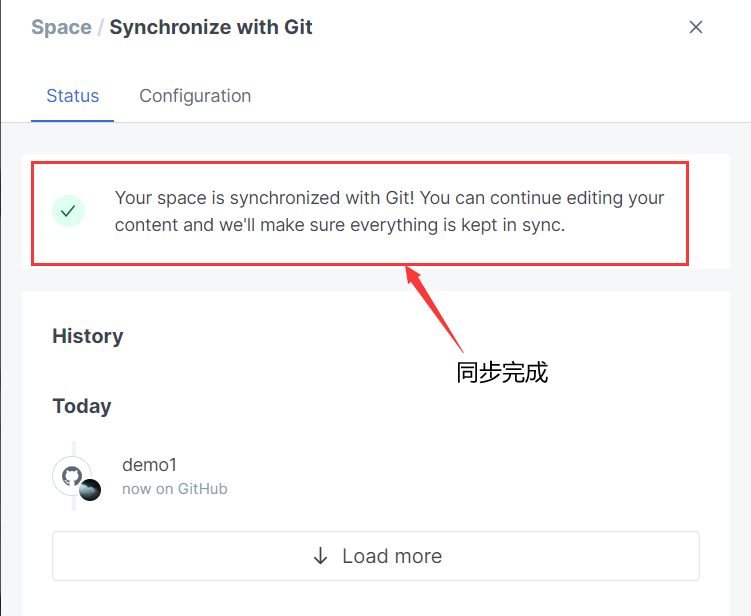
4.生成space的url
在space可以看到,github文章的内容同步到gitbook来了,若想让别人看到,还需点击右上角的Share
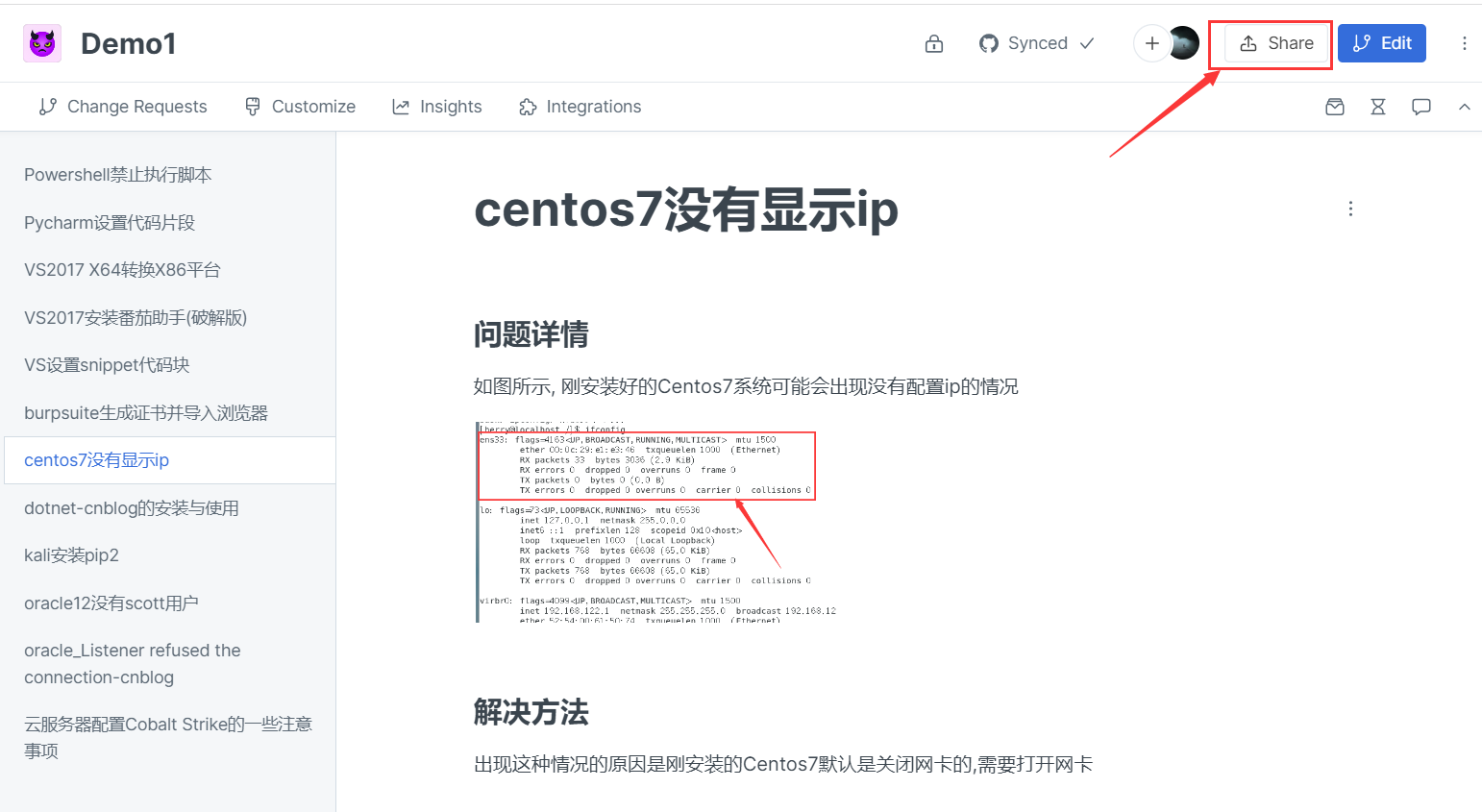
在Publish to the web处勾选上Publish this space to the web,随后它会生成你笔记的url链接,例如此处我是https://aptboys.gitbook.io/demo1
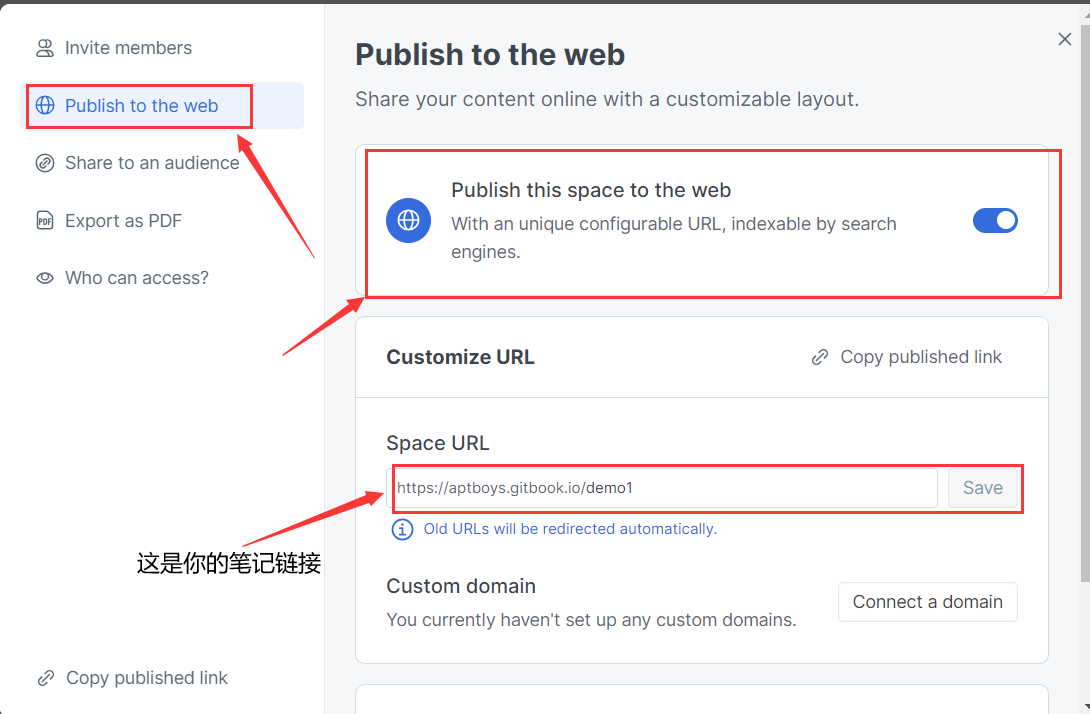
访问生成的url链接,效果如下图所示
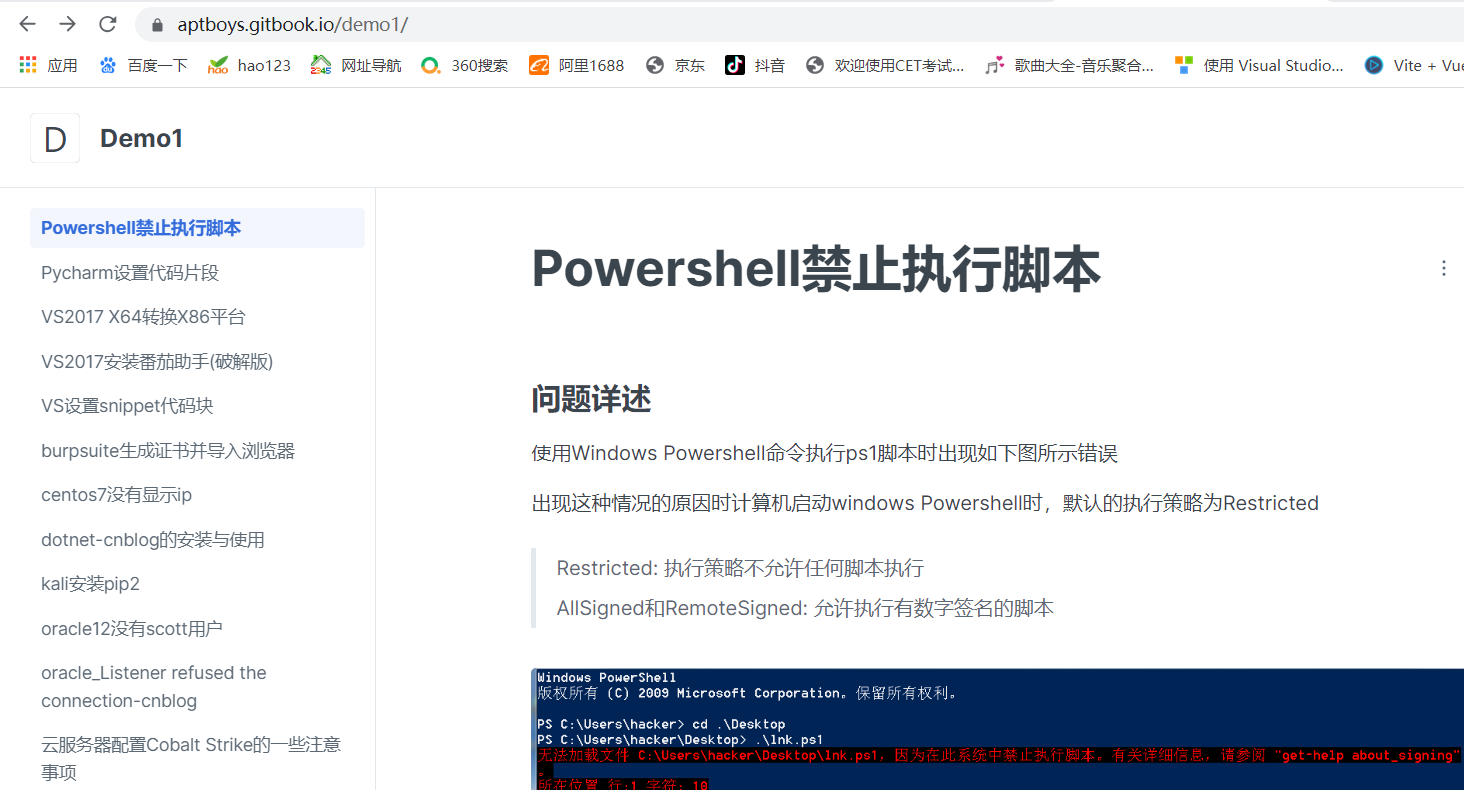
博客搭建指南
1.自定义域名
点击你创建的组织的设置选项,例如此处我创建的组织为AptBoys,我就点击AptBoys Settings
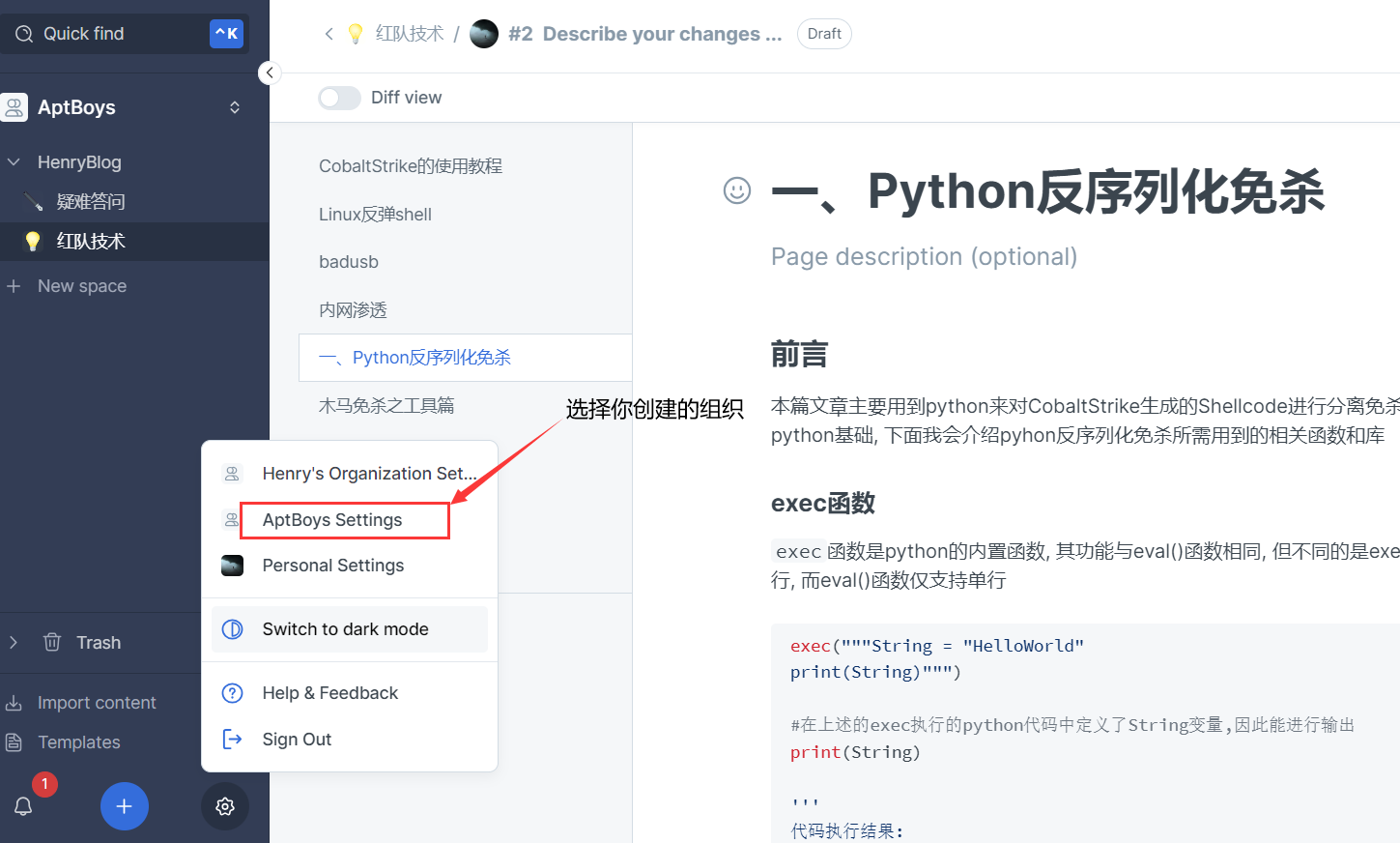
在General选项块处找到Custom domain,点击Edit domain自定义你博客的域名
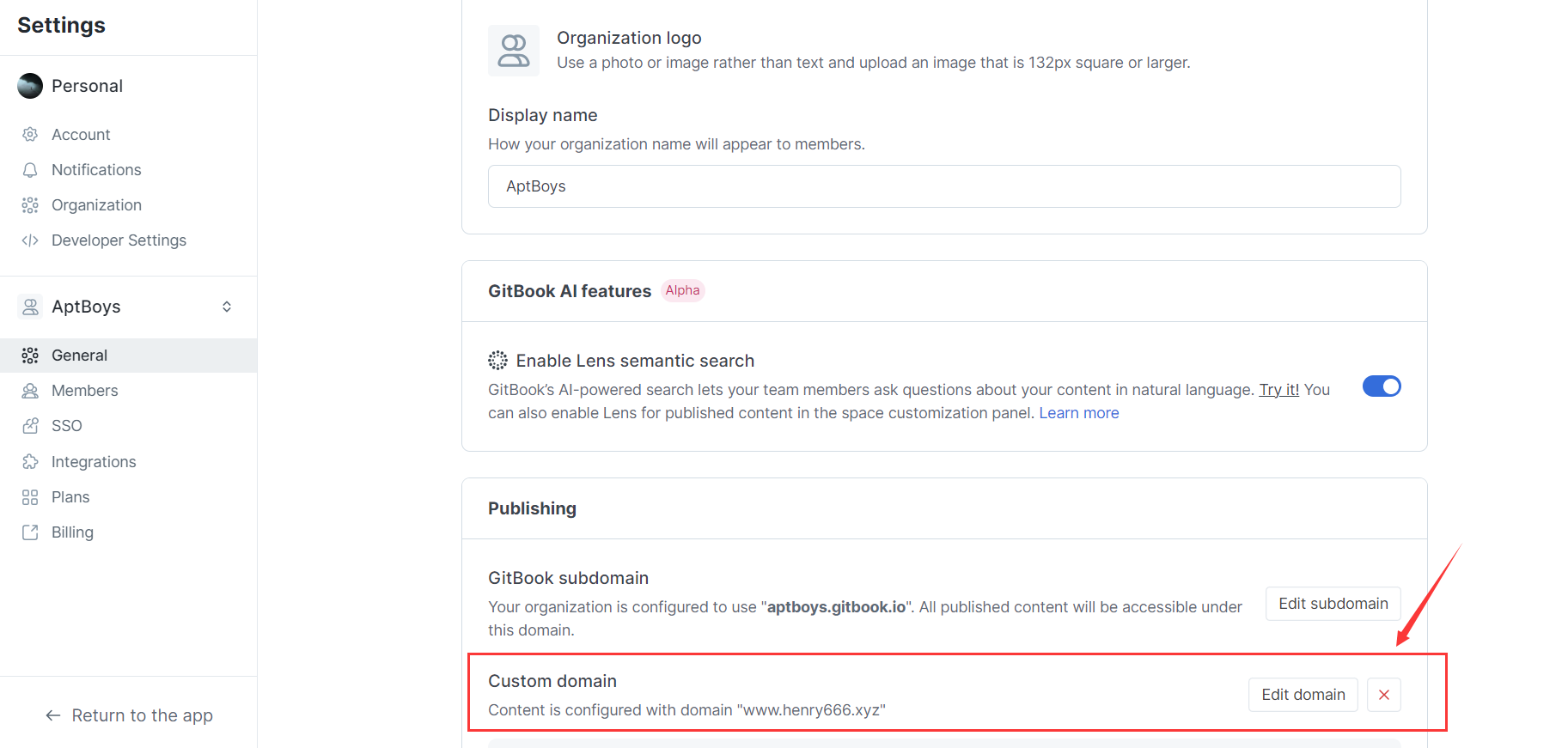
填写你的三级域名, 例如此处我的是www.henry666.xyz,域名henry666.xyz是我在godaddy上申请的(不用域名备案)
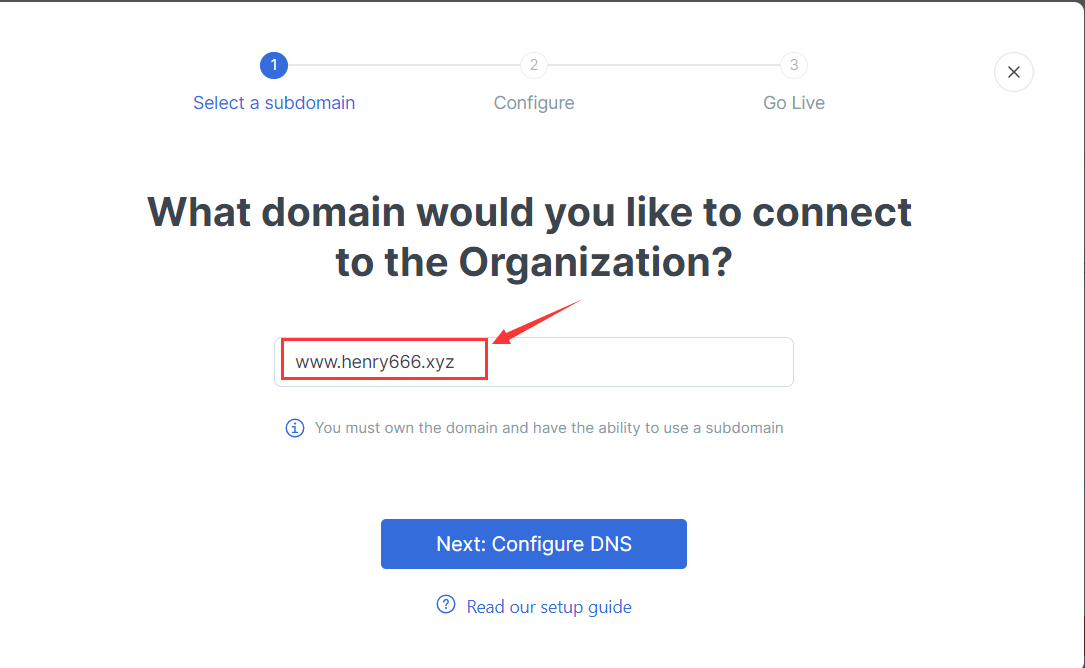
将DNS记录的字段及其对应的值添加至你域名的DNS管理记录中, 此处需添加的dns记录是CNAME类型的www, 指向gitbook网址
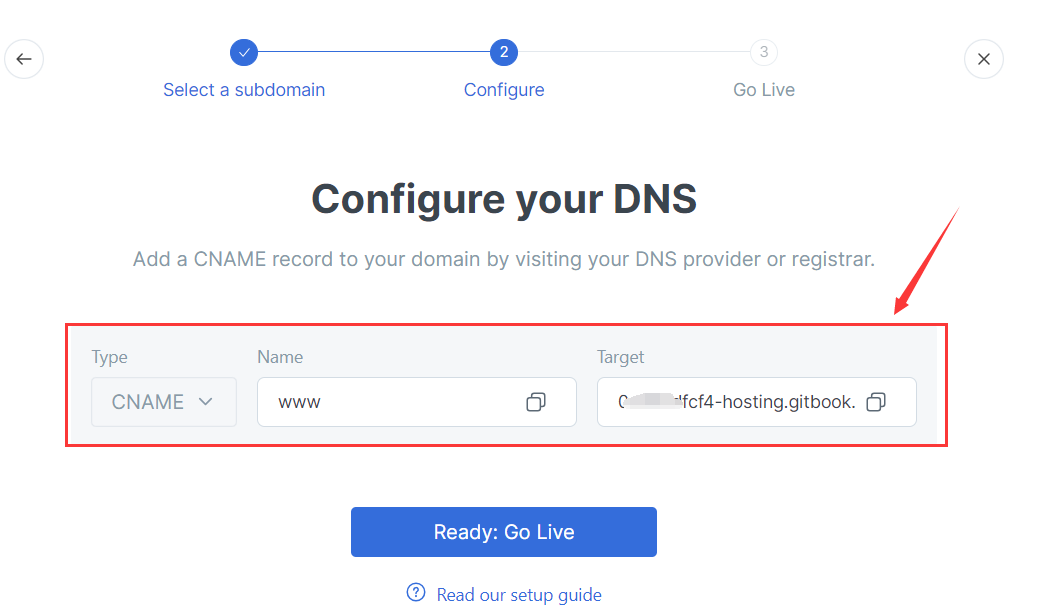

最后一步是验证你的域名是否正确配置
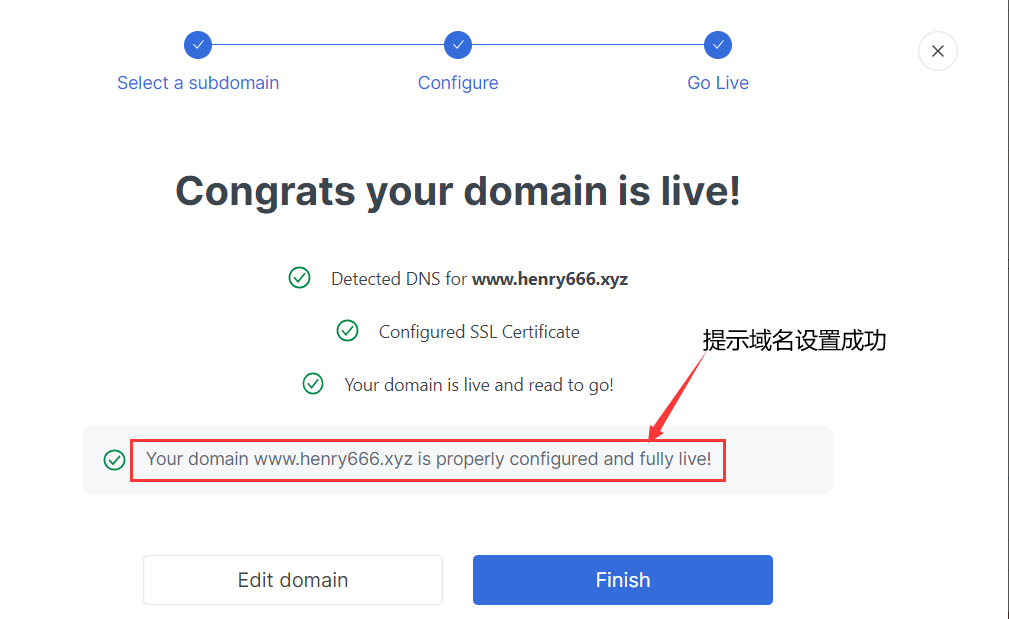
2.发表博客内容
创建Collection,可用于存放多个space,这样方便与github仓库的文章进行同步
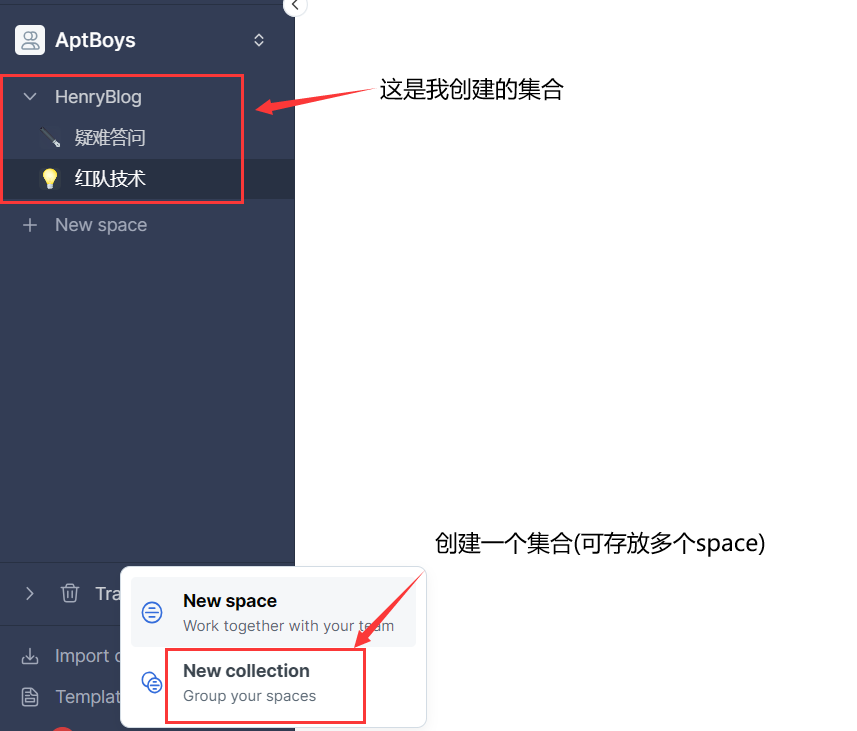
将创建的集合发布到Web上
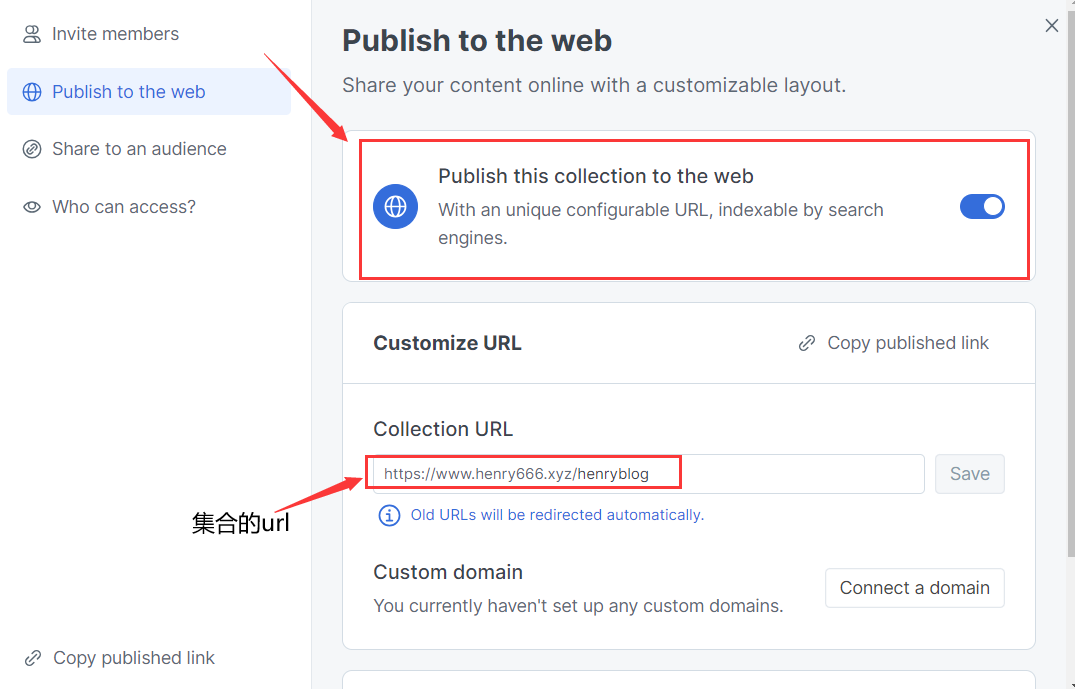
接下来这一步十分重要,需将集合内的space发布在Web上,此处选择Publish in collection

最终博客效果如下图所示:
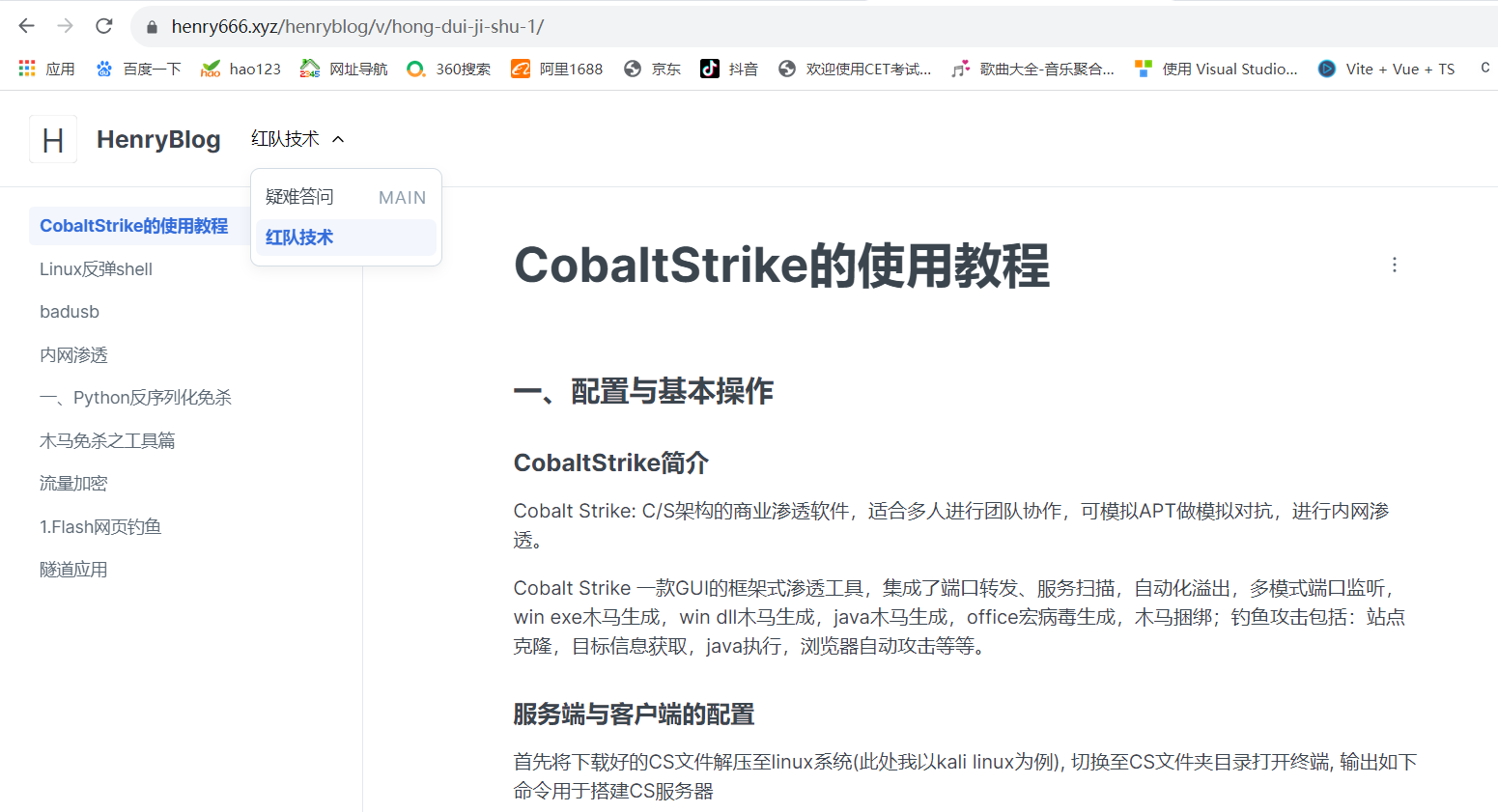
3.设置域名默认页面
转到设置页面, 找到Default Content,点击Change default content修改域名默认页面
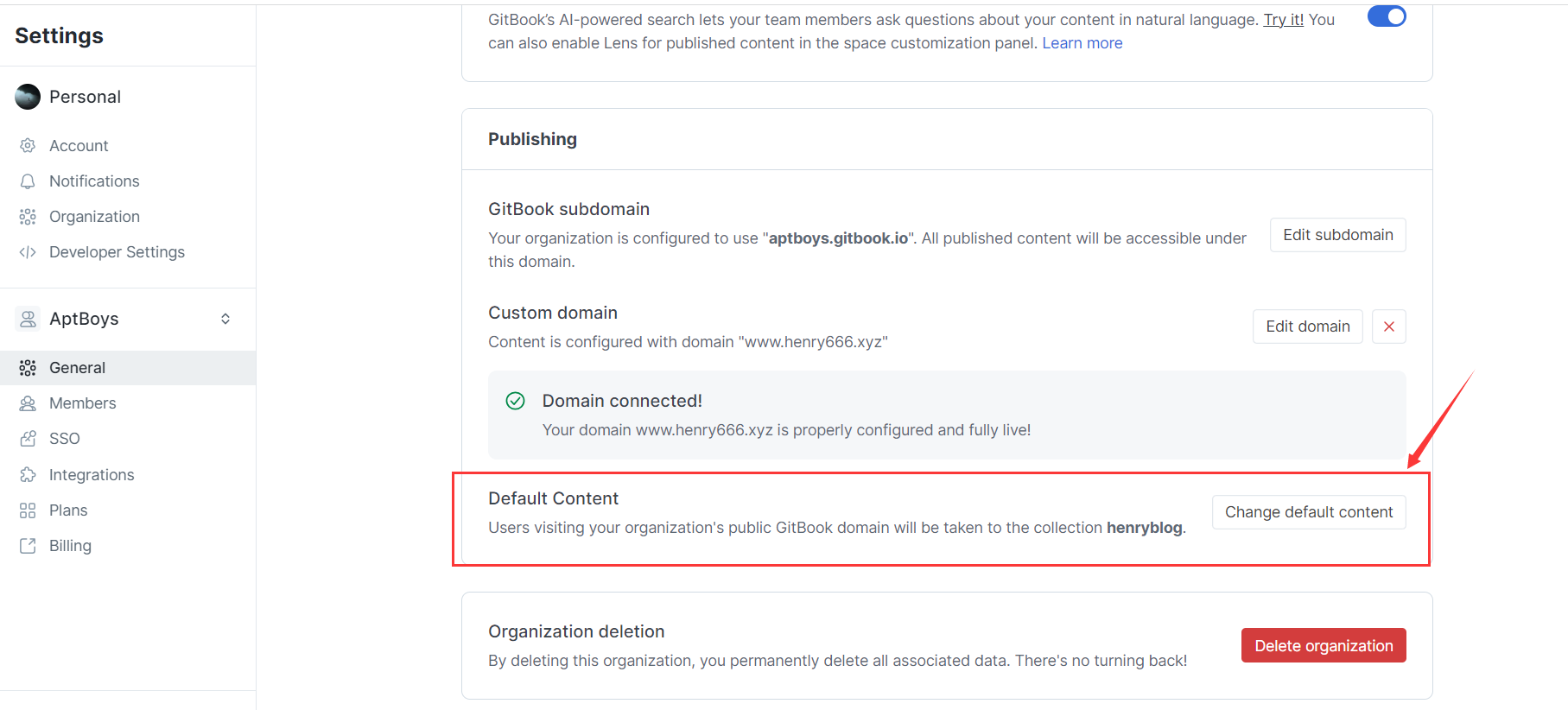
选择你之前创建的Collection
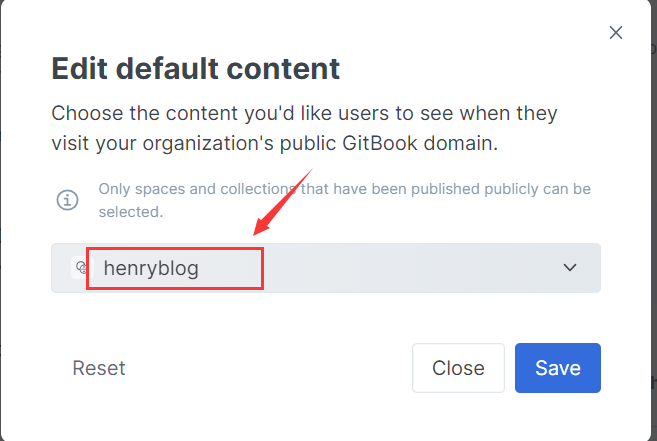
当你访问你的域名时,则会跳转至Collection页面。比如我访问我的域名www.henry666.xyz,它会自动跳转至www.henry666.xyz/henryblog/
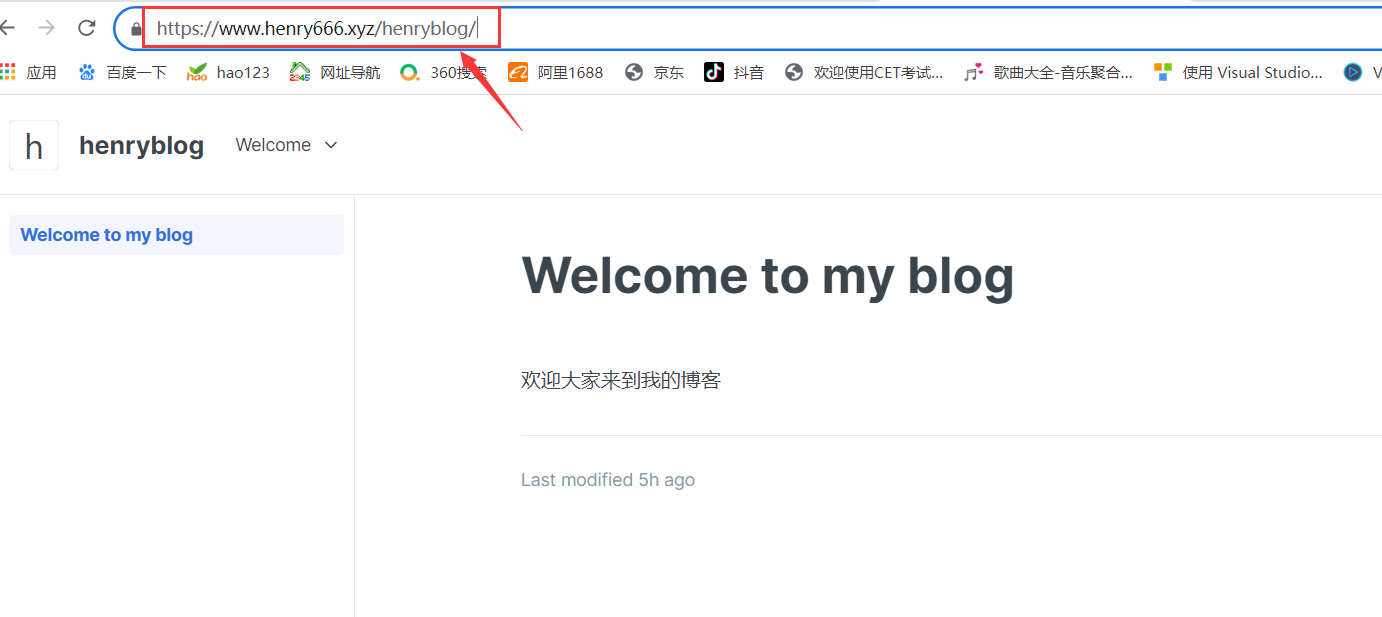
4.界面设置
点击Collection Customization自定义博客界面, 在Title&Icon可以设置你的博客标题和显示图标, 在左边栏可以实时看到修改后的博客界面
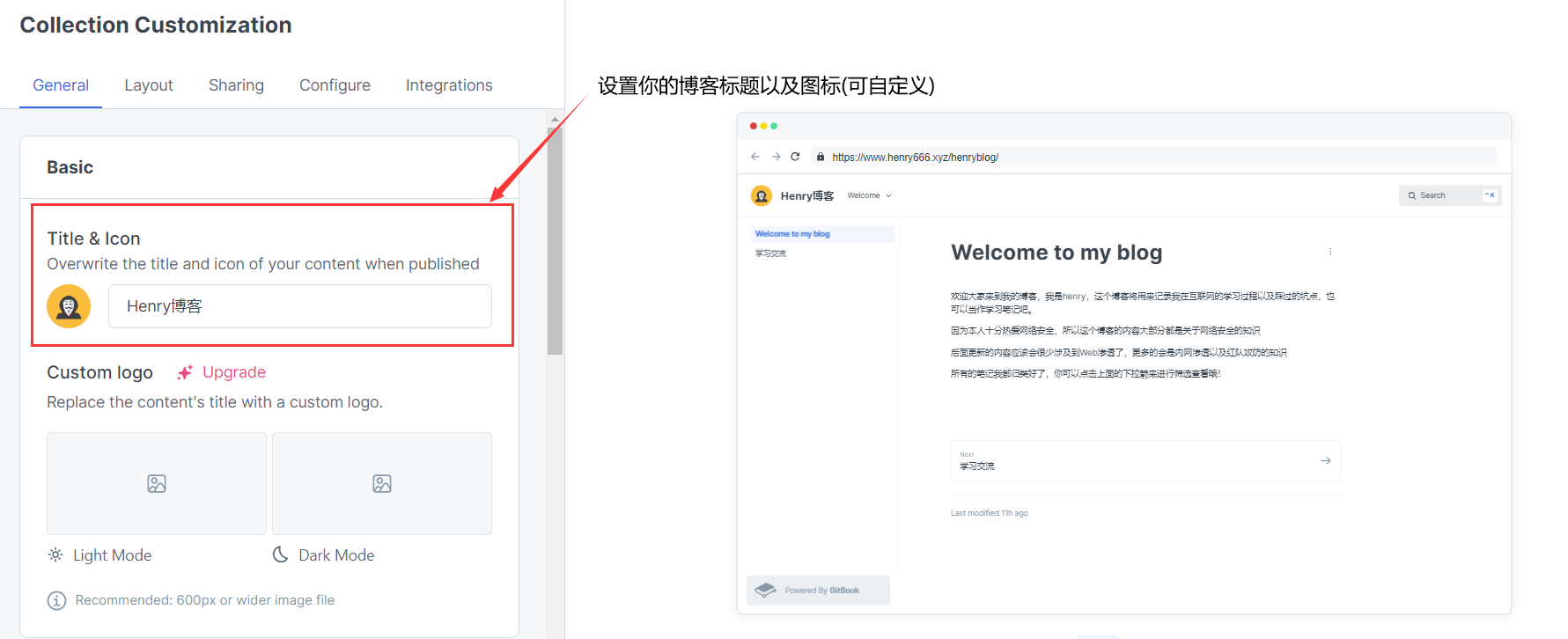
Default space可以设置博客的默认space, Themes设置博客主题
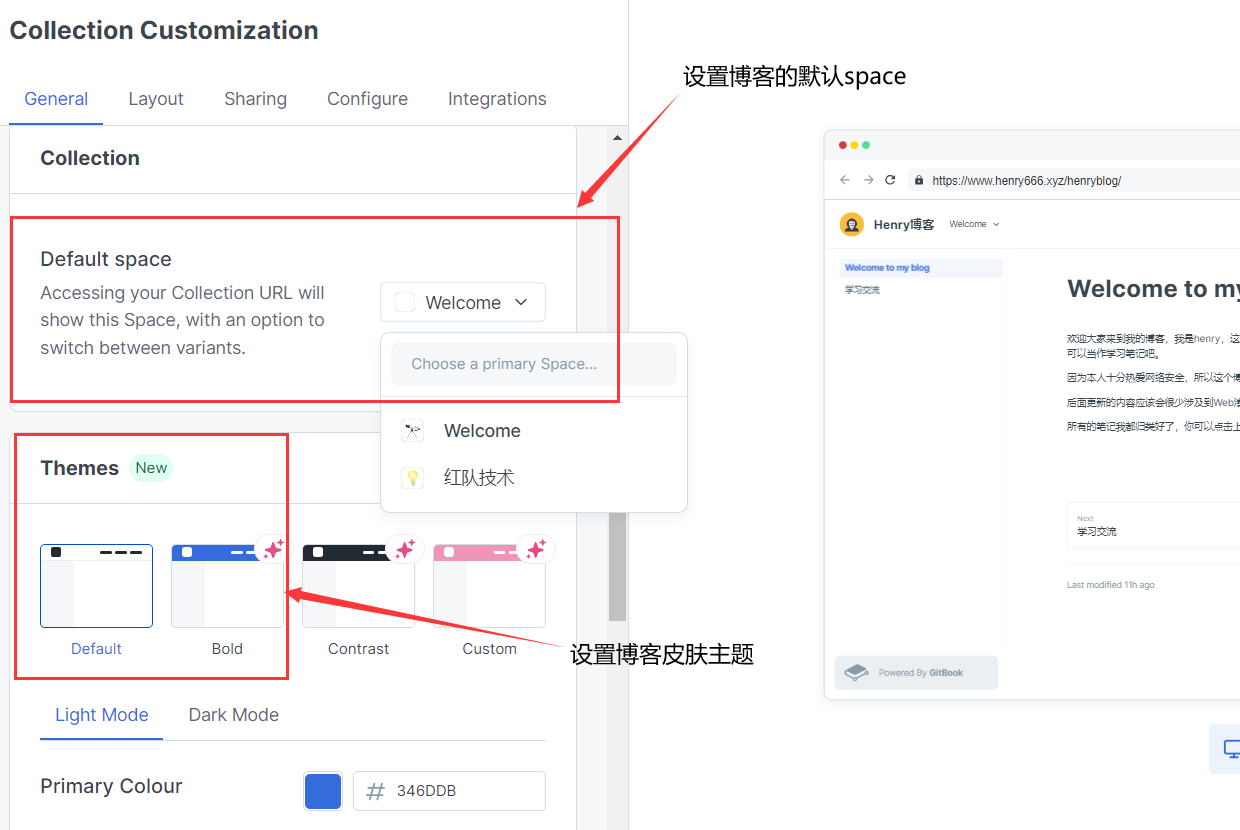
在Configure处可勾选上Enable lens semantic search, 用于启动AI搜索引擎
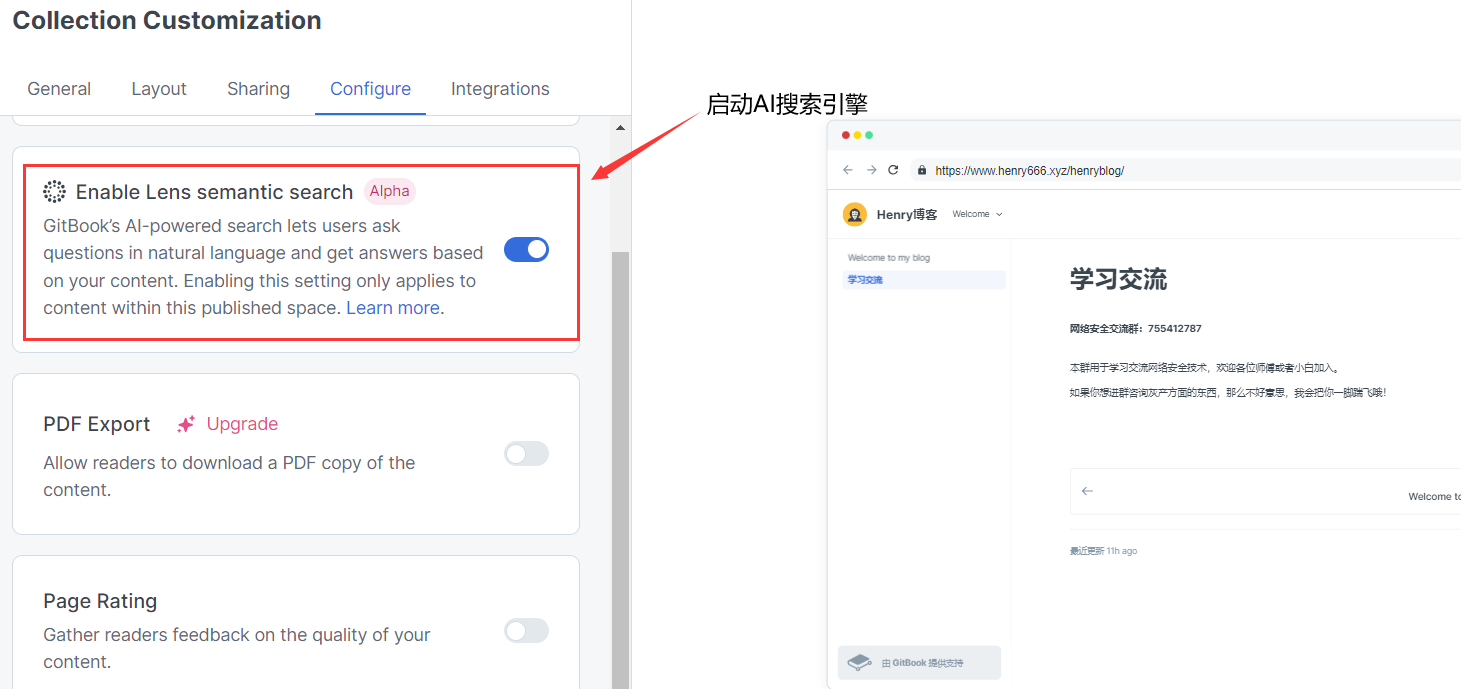
注意事项
1.github仓库的markdown文件名最好不要有空格,换句话来说你存放图片的文件目录不能是有空格的,这样你的图片文件是无法在页面上显示的
2.后面遇到再写吧,嘻嘻






















 3356
3356











 被折叠的 条评论
为什么被折叠?
被折叠的 条评论
为什么被折叠?








